- Central de conhecimento
- Relatórios e dados
- Relatórios
- Usar intenção de pesquisa
Usar intenção de pesquisa
Ultima atualização: 10 de Novembro de 2025
Disponível com qualquer uma das seguintes assinaturas, salvo menção ao contrário:
-
Marketing Hub Starter, Professional, Enterprise
-
Sales Hub Starter, Professional, Enterprise
-
Service Hub Starter, Professional, Enterprise
-
Data Hub Starter, Professional, Enterprise
-
Content Hub Starter, Professional, Enterprise
-
Commerce Hub Professional, Enterprise
-
Créditos da HubSpot necessários
-
Licenças necessárias
Por favor, note: a intenção de pesquisa pode ser usada com créditos comprados OU um plano de assento que inclui créditos. Isso não tem que ser ambos.
Depois de configurar o propósito de pesquisa, use o propósito de pesquisa para obter informações sobre empresas que pesquisam tópicos importantes para você.
CRM No propósito de pesquisa, você pode adicionar tópicos de pesquisa e filtrar por nível de pesquisa, intenção de visitante, mercados-alvo e
Como obtemos dados para fins de pesquisa?
A intenção de pesquisa é alimentada pelo ecossistema de intenção proprietário da HubSpot de mais de 200 mil sites. Todo site no ecossistema tem o código de rastreamento HubSpot instalado e optou pelo acesso intencional a dados.
Devido à ampla gama de indústrias e conteúdo, o HubSpot pode atribuir sites no ecossistema com centenas de milhares de tópicos de pesquisa hiperespecíficos.
Como funciona a intenção de pesquisa?
Quando um IP anônimo visita um site no ecossistema de intenção do HubSpot (por exemplo, hubspot.com), o HubSpot irá:
- Identifique o IP visitante anônimo como uma empresa (por exemplo, WidgetCo), usando a tecnologia de IP reverso do HubSpot
- Faça a correspondência do WidgetCo com os tópicos atribuídos ao hubspot.com (ex. CRM "3.
Agora, você pode usar o "tópico de pesquisa" como alvo e retornar o WidgetCo como resultado.
Antes de começar
Antes de começar com a intenção de pesquisa, observe o seguinte:
- Antes de usar o propósito de pesquisa, configure seu mercado-alvo e selecione seus tópicos de pesquisa. Saiba como configurar a intenção de pesquisa.
- Para configurar a intenção de pesquisa, os usuários devem ter permissões de Intenção do comprador.
Usar intenção de pesquisa
Créditos da HubSpot necessários Para adicionar empresas ao seu
Assinatura necessária Para adicionar empresas ao seu
CRM O propósito da pesquisa permite que você encontre empresas que pesquisam tópicos importantes para você dentro e fora de seu
Observe o seguinte: você pode ver apenas 1.000 empresas por exibição e deve ajustar seus filtros para ver empresas diferentes.
As empresas atualmente em sua conta aparecerão com um ícone do HubSpot.
Ao adicionar uma empresa CRM empresa ao seu Saiba mais sobre a propriedade de origem de registro.
- Na sua conta HubSpot, navegue até Marketing >Intenção de Comprador.
- Na parte superior, clique na guia Pesquisar .
- No painel esquerdo, você pode filtrar suas empresas:
- Tópicos de pesquisa: filtre por um dos tópicos criados na configuração Tópicos de intenção de pesquisa. A HubSpot usará isso para encontrar empresas que pesquisam esses tópicos.
- Filtrar por nível de pesquisa: filtrar pela tendência de uma empresa em atividade de pesquisa nos últimos 30 dias em comparação com os 30 dias anteriores.
- Os níveis de pesquisa são calculados com base na atividade de pesquisa mês a mês:
- Alta: aumento superior a 160%
- Moderado: aumento de 111% a 160%
- Leve: aumento de 85% a 110%
- Baixa: aumento inferior a 85%
- Os níveis de pesquisa são calculados com base na atividade de pesquisa mês a mês:
- Intenção do visitante : filtrar as empresas que atendem aos critérios de intenção do visitante. Clique em Adicionar critérios de intenção de visitante para definir os critérios de intenção do visitante.
- Nos meus mercados de destino : filtrar por empresas que estão nos seus critérios de mercados de destino . Clique em Adicionar um mercado-alvo para criar um novo mercado-alvo.
-
- Crm da hubspot CRM CRM: escolha filtrar por Todas as empresas, Empresas que não estão na minha Se você tiver escolhido Todas as empresas ou Empresas no meu
-
- Filtrar por segmento: se você tiver um Starter, Professional, ou Professional , ou sua conta tiverHubSpot Credits, você pode incluir ou excluir segmentos específicos de empresas em views de intenção de pesquisa.
-
-
- Clique para ativar a opção Filtrar por segmento.
- Clique no primeiro menu suspenso e selecione Excluir empresas em ou mostrar apenas empresas em.
- Em seguida, clique no segundo menu suspenso e marque as caixas de seleção ao lado dos segmentos que você gostaria de incluir ou excluir do propósito de pesquisa.
- Estágio do ciclo de vida: filtrar pela fase do ciclo de vida do registro de empresa correspondente, como Cliente ou Assinante.
-
-
- Fases do negócio: filtrar por etapas de negócio orientado para pipelines através das propriedades das negócios dos registros de Fase do negócio da empresa.
- Proprietário: filtrar pelo proprietário atribuído ao registro de empresa .

- Para analisar mais detalhes sobre uma empresa específica:
- Clique na empresa . No painel empresas, você pode revisar o seguinte:
- Pesquisa: fornecerá um resumo do nível de pesquisa e os tópicos que a empresa está pesquisando.
- Sobre: fornecerá uma descrição da empresa, da indústria, da faixa de funcionários e do país em que a empresa está baseada.
- CRM empresa Contatos: mostrará os contatos em sua Você só poderá ver Contatos se a empresa CRM estiver dentro do seu
- Clique na empresa . No painel empresas, você pode revisar o seguinte:
- Se você tiver uma conta Starter, Professional ou ? Enterprise e sua conta tiver créditosHubSpot, você poderá adicionar empresas à sua
- Para adicionar a empresa a um segmento estático ou fluxo de trabalho :
- No canto superior direito, clique no ícone Ações e, em seguida, clique em Adicionar ao segmento estático ou Inscrever no fluxo de trabalho . Se a empresa não existir atualmente como um registro em sua conta, ela será adicionada automaticamente como um novo registro.
- Na caixa de diálogo, clique no menu suspenso e selecione um segmento ou um fluxo de trabalho . Em seguida, clique em Adicionar.
- Para adicionar a empresa a um segmento estático ou fluxo de trabalho :
-
-
- Se a empresa não existir atualmente como um registro CRM registro de empresa em sua conta, na parte superior direita, clique em +
-
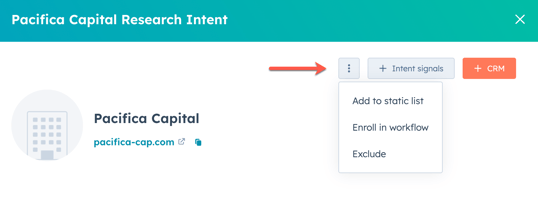
- Depois de revisar os detalhes da empresa, clique no ícone X no canto superior direito.
Adicione empresas ao seu
Créditos da HubSpot necessários Para adicionar empresas ao painel de empresas, você deve ter Créditos HubSpot. Um número específico de créditos HubSpot durante um período de uso de crédito é necessário para adicionar novas empresas líquidas para fins de pesquisa. Saiba mais sobre o número específico de créditos usados no Catálogo de & Serviços de Produto HubSpot.
Assinatura necessária Para adicionar empresas ao seu
Se você tiver uma conta Starter, Professional ou ? Enterprise e sua conta tiver créditosHubSpot, você poderá adicionar empresas do research Intent ao seu Ao adicionar empresas do propósito de pesquisa, os usuários devem ter permissões de acesso de enriquecimento de dados.
- Na sua conta da HubSpot, acesse Marketing > Intenção do comprador.
- Para adicionar uma empresa individual aos seus registros de empresa HubSpot, clique no + ícone de adição ao lado da empresa.
- Para adicionar várias empresas aos registros de empresas HubSpot em massa, marque as caixas de seleção ao lado dos nomes das empresas. Na parte superior, clique em + Adicionar às empresas.
- Para adicionar várias empresas a um segmento estático ou fluxo de trabalho :
- Marque as caixas de seleção ao lado dos nomes das empresas.
- Na parte superior, clique em + Adicionar ao segmento estático ou + Inscrever em fluxo de trabalho . Se alguma das empresas selecionadas não existir atualmente como registro em sua conta, ela será adicionada automaticamente como um novo registro.
- Na caixa de diálogo, clique no menu suspenso e selecione um segmento ou um fluxo de trabalho . Em seguida, clique em Adicionar.
- Na caixa de diálogo, revise o número de registros que serão enriquecidos e os créditos disponíveis na sua conta. Na parte inferior, clique em Adicionar registros aprimorados.
Observação:
- O saldo de crédito reflete o número de créditos remanescentes do período de uso de crédito atual. Dependendo das suas configurações de enriquecimento ou se outros usuários na conta usaram créditos, esse número pode ter mudado entre as ações.
- Quando uma empresa é adicionada, manualmente ou por meio da adição automática, o proprietário fica vazio para que você possa atribuí-lo ao usuário preferido.

Excluir empresas da intenção de pesquisa
Créditos da HubSpot necessários Para excluir até 100 empresas do propósito de pesquisa da visão geral do propósito de pesquisa e das guias Empresas e adições automáticas, você deve ter Créditos HubSpot.
Para excluir uma empresa individual:
- Na sua conta HubSpot, navegue até Marketing >Intenção de Comprador.
- Na guia Pesquisa, passe o mouse sobre uma empresa e clique no + ícone de mais. Em seguida, selecione Adicionar a exclusões.
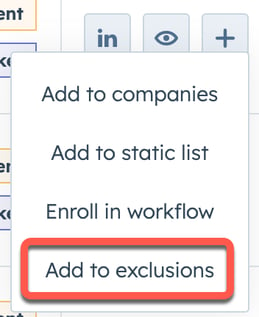
- Para excluir empresas por domínio:
- Na sua conta da HubSpot, acesse Marketing > Intenção do comprador.
- Navegue até a guia Configuração.
- Na seção Exclusões, clique em Adicionar exclusões no canto superior direito.
- No painel direito, digite um domínio .
- Clique em Salvar.
- Para adicionar uma empresa de volta às views de intenção do comprador:
- Na sua conta da HubSpot, acesse Marketing > Intenção do comprador.
- Navegue até a guia Configuração.
- Na seção Exclusões, clique em Editar exclusões no canto superior direito.
- Exclua o domínio da lista de exclusão e clique em Salvar. Ou, para remover todos os domínios, clique em Remover.